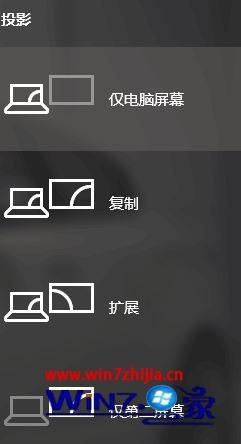| 计算机的HDMI接口没反应,笔记本win10系统下hdmi接口失灵的解决方法 | 您所在的位置:网站首页 › 投影仪hdmi连电脑不上但是机顶盒正常显示 › 计算机的HDMI接口没反应,笔记本win10系统下hdmi接口失灵的解决方法 |
计算机的HDMI接口没反应,笔记本win10系统下hdmi接口失灵的解决方法
|
在笔记本中,有一个hdmi接口,可以方便用户们通过hdmi接口连接显示器,但是有不少笔记本win10系统用户却遇到了用Hdmi接口连接VR设备时候,VR设备也没有被检测到,由此可见是电脑中hdmi接口失灵了,要怎么解决呢,下面四小编一起来看看笔记本win10系统下hdmi接口失灵的解决方法吧。 1、如果确保是插好了,你首先检查一下电视的信号源是不是已经调到HDMI,这是最基本的。如果仍旧没有图像,你电脑开机后按下Ctrl+Alt+F7,一般电视上图像就会出来了。 2、如果是集成显卡的可能连不上,所以可以尝试下Fn+F3组合键试试看!然后集成显卡和独立显卡切换试试看! 最后查看自己的连接方式是否正确,下面介绍下连接hdmi接口的方法: 1、首先HDMI接口先连接到电脑(注意:最好是在关机的状态下,不关机态状下也行,但电视最好先关上接好了再打开);
2、再连接液晶电视机HDMI1接口;
3、连接好HDMI连接线后,再打开电脑和电视; 4、使用遥控器将电视机的信号切换到HDMI1;
5、在Win10/8.1/8/7操作系统下,均可使用“Windows徽标键+P键”切换到复制模式;Win10/8.1/8切换显示模式选择界面;
当电视机切换到HDMI后,你电脑显示什么,电视机也就是显示什么,这时的电视就成了一个电脑屏了,HDMI音频自动启动,声音是从电视里发出而不是电脑! 提醒:不是所有的电视机都可以连接,能连接的前提是必须有HDMI接口的电脑和电视机,现在一般的电脑和电视机都有了,但旧的不一定会有,所以要注意! 上面给大家介绍的便是笔记本win10系统下hdmi接口失灵的解决方法,有遇到一样情况的用户们可以按照上面的方法来处理,相信可以帮助到大家。 我要分享到: |
【本文地址】
公司简介
联系我们